Vraag
Issue: Hoe kan ik de foutcode 0x0000007e in Windows herstellen?
Nog geen paar minuten nadat ik mijn computer heb opgestart, verschijnt er een blauw scherm met de foutcode 0x0000007e. Hoe kan ik dit oplossen?
Opgelost antwoord
Foutcode 0x0000007e is een van de vele fouten die kunnen optreden op alle versies van het Windows-besturingssysteem. Waarschijnlijk treedt deze fout echter op bij oudere versies van het besturingssysteem, zoals Windows 7 of Windows 8. Meestal wordt deze fout gevolgd door een Blauw scherm des doods (BSOD) met de volgende tekst:
Er is een probleem gedetecteerd en Windows is afgesloten om schade aan uw computer te voorkomen.
Als dit de eerste keer is dat u dit Stop-foutscherm ziet, start u uw computer opnieuw op. Als dit scherm opnieuw verschijnt, volgt u deze stappen:
Controleer of u voldoende schijfruimte hebt. Als er een stuurprogramma wordt geïdentificeerd in het Stop-bericht, schakelt u het stuurprogramma uit of controleert u bij de fabrikant of er stuurprogramma-updates zijn. Probeer het veranderen van video-adapters.
Check met uw hardware leverancier voor en BIOS-updates. Schakel BIOS-geheugenopties zoals caching of shadowing uit. Als u de veilige modus moet gebruiken om onderdelen te verwijderen of uit te schakelen, start u de computer opnieuw op, drukt u op F8 om Geavanceerde opstartopties te selecteren en selecteert u vervolgens de veilige modus.
Technische informatie:
*** STOP: 0x0000007e (0xC0000005, 0x81ED2693, 0x805F0650, 0x805F034C)
Er zijn vele redenen waarom deze fout kan optreden. Enkele van hen worden genoemd in de BSOD:
1. Weinig ruimte op de harde schijf.
2. Verouderde of beschadigde BIOS.
3. Verouderde systeem of hardware drivers.
4. Problemen met drivers en hun compatibiliteit.
5. Malware infectie.
Als je vermoedt dat je computer geïnfecteerd kan zijn met malware, zou je het systeem moeten scannen met malware verwijderingssoftware, zoals Reimage. De belangrijkste tekenen van de infiltratie van het virus zijn trage computerprestaties, verhoogd aantal verdachte advertenties, onbekende programma’s of processen die op de computer draaien, onvermogen om bepaalde bestanden te openen of te gebruiken, enz.
Als het erop lijkt dat een computervirus verantwoordelijk is voor de 0x0000007e fout, moet u andere oplossingen proberen die u kunnen helpen om dit probleem op te lossen.
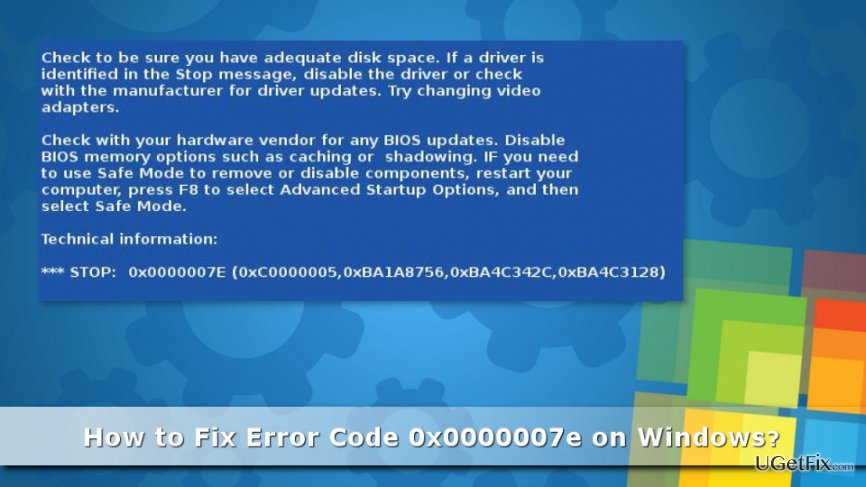
- Oplossingen voor het oplossen van foutcode 0x0000007e
- Methode 1. Scan de computer met een beveiligingsprogramma
- Methode 2. Controleer de harde schijf ruimte
- Methode 3. Installeer beschikbare updates
- Methode 4. Update de Basic Input and Output System (BIOS)
- Methode 5. Problemen met drivers oplossen
- Verhelp uw fouten automatisch
Oplossingen voor het oplossen van foutcode 0x0000007e
Zoals je al weet, zijn er vijf grote problemen die BSOD fout 0x0000007e veroorzaken. Eerst en vooral moet je uitgaan van de gemakkelijkste oplossing van het probleem en controleren of je pc niet geïnfecteerd is met het virus. Zo niet, volg dan andere methoden om het probleem op te lossen.
Methode 1. Scan de computer met een beveiligingsprogramma
Malware en computervirussen kunnen verschillende Windows OS processen en bestanden wijzigen. Als gevolg daarvan kan de 0x0000007e fout optreden. Om te weten te komen of uw computer geïnfecteerd is, moet u een gereputeerd malware verwijderingsprogramma installeren, zoals Reimage, en een volledige systeemscan uitvoeren met de hulp ervan. Malware eliminatie zou kunnen helpen om van dit probleem af te komen.
Methode 2. Controleer de harde schijf ruimte
Meer dan eens wordt deze fout veroorzaakt door een gebrek aan schijfruimte. Dus, je moet controleren hoeveel vrije ruimte er nog over is op je apparaat:
1 Open Mijn Computer.
2. Klik met de rechtermuisknop op de C-schijf.
3. Kies in het verschenen vervolgkeuzemenu Eigenschappen. Hier ziet u hoeveel vrije ruimte er nog is.
Als u ontdekt dat er geen vrije ruimte meer is op de pc, moet u een aantal van uw bestanden of programma’s verwijderen om ervoor te zorgen dat de computer soepel kan werken. We raden u aan om bestanden die u niet dagelijks gebruikt over te zetten naar een extern opslagapparaat. Bovendien moet u ook programma’s verwijderen die u niet meer gebruikt.
Methode 3. Installeer beschikbare updates
Verouderde besturingssystemen of software kunnen de fout veroorzaken. Dus, je moet updates controleren en ze installeren indien nodig.
Windows 10 gebruikers kunnen OS updates controleren door deze stappen te volgen:
1 Klik op Start en ga naar Instellingen.
2. Kies Update & beveiliging.
3. Klik op Windows Update-optie aan de linkerkant.
4. Klik op de knop Controleren op updates en installeer beschikbare updates.
Als u de eerdere versie van de Windows gebruikt, kunt u beschikbare updates controleren door deze stappen te volgen:
1. Ga naar het Configuratiescherm en kies Windows update.
2. Klik op de optie Controleren op updates en klik op de knop Updates installeren.
Zodra besturingssysteem en software zijn bijgewerkt, moet u zich te ontdoen van de 0x0000007e fout. Zo niet, dan moet je proberen andere methoden hieronder gepresenteerd.
Methode 4. Update de Basic Input and Output System (BIOS)
Als de fout optreedt bij het opstarten van het systeem, is waarschijnlijk een verouderd BIOS de oorzaak van deze fout. Je moet voorzichtig zijn met deze update. Elke fout kan leiden tot een beschadigde BIOS of UEFI firmware. Dus, in het geval van de mislukking, uw computer wordt unbootable.
Om de foutcode 0x0000007e te verhelpen, moet u de versie van uw BIOS controleren:
1. Open het venster Opdrachtprompt door command of cmd in de Windows-zoekbalk te typen en op Enter te klikken. Klik op het juiste zoekresultaat
2. Typ dit commando en klik op enter:
wmic bios get smbiosbiosversion
3. In het verschenen Windows ziet u de versie van het BIOS.
Als u eenmaal de versie van het BIOS weet, moet u de website van de fabrikant controleren om er zeker van te zijn of het de laatste versie is of niet. Als u enkele fixes of updates vindt, of een nieuwere versie, zou u deze moeten downloaden. Wanneer u een nieuw BIOS installeert, moet u uiterst voorzichtig zijn en de installatiestappen aandachtig volgen.
Methode 5. Problemen met drivers oplossen
Verouderde, corrupte of derde partij drivers kunnen de reden zijn van de 0x0000007e fout. Eerst en vooral moet je ervoor zorgen dat alle drivers die op je pc geïnstalleerd zijn up-to-date zijn. Volg deze stappen om de drivers bij te werken:
1 Ga naar Start en typ Apparaatbeheer in de zoekbalk. Kies het uit de zoekresultaten.
2. U ziet de lijst met geïnstalleerde drivers. Klik met de rechtermuisknop op elk van de vermelding die u moet bijwerken en klik op Stuurprogramma bijwerken optie.
3. Kies vervolgens Automatisch zoeken naar bijgewerkte stuurprogramma software” optie. Zodra de scanresultaten voorbij zijn, krijgt u beschikbare updates te zien. Kies om ze te installeren en volg de installatie richtlijnen.
Als u niet kunt installeren updates, moet u verwijderen bepaalde stuurprogramma’s en opnieuw installeren ze opnieuw:
1. Open Apparaatbeheer.
2. Klik met de rechtermuisknop op de naam van het apparaat en kies in het vervolgkeuzemenu de optie Verwijderen.
3. Start uw computer opnieuw op.
4. Installeer deze stuurprogramma’s opnieuw.
Herinstallatie kan ook helpen om problemen met corrupte stuurprogramma’s op te lossen die ook de reden van de fout kunnen zijn.
Verhelp uw fouten automatisch
het team vanugetfix.com doet zijn best om gebruikers te helpen de beste oplossingen te vinden voor het elimineren van hun fouten. Als u niet wilt worstelen met handmatige reparatietechnieken, gebruik dan de automatische software. Alle aanbevolen producten zijn getest en goedgekeurd door onze professionals. Hulpmiddelen die u kunt gebruiken om uw fout te herstellen zijn hieronder opgesomd:
Download Fix
Garantie
Download Fix
Happiness
Garantee
Heeft u nog steeds problemen?
Als u er niet in geslaagd bent om uw fout te herstellen met Reimage, neem dan contact op met ons ondersteuningsteam voor hulp. Laat ons a.u.b. alle details weten waarvan je denkt dat we die over je probleem zouden moeten weten.
Dit gepatenteerde reparatieproces gebruikt een database van 25 miljoen onderdelen die elk beschadigd of ontbrekend bestand op de computer van de gebruiker kan vervangen.
Om een beschadigd systeem te repareren, moet je de gelicentieerde versie van Reimage malware verwijderingshulpmiddel aanschaffen.